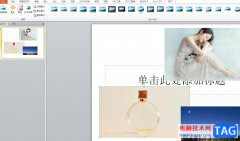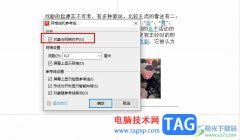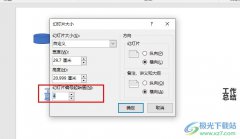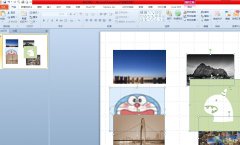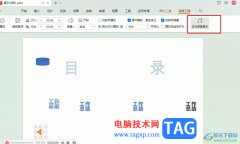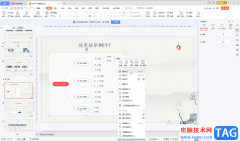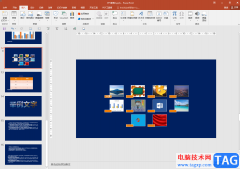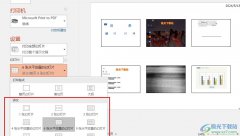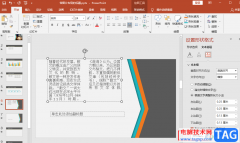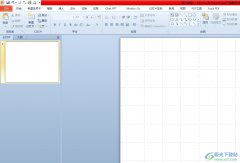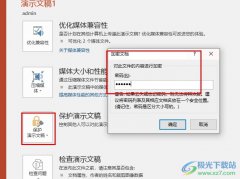相信大部分的用户都接触过ppt软件,这款软件可以帮助用户制作出工作报告、年度总结或是小组报告等演示文稿作品,其中强大且实用的功能,能够让用户简单轻松的完成制作任务,用户也可以有效提升自己的办事效率,因此ppt软件吸引了不少的用户前来下载使用,当用户在ppt软件中编辑演示文稿时,会发现在讲义中会出现日期信息,用户在打印讲义时想要将日期去掉,却不知道怎么来操作,其实操作的过程是很简单的,用户直接在菜单栏中点击视图选项和讲义模板选项,然后将其中的讲义母版的日期删掉再打印即可解决问题,那么接下来就让小编来向大家分享一下ppt打印讲义去掉日期的方法教程吧,希望用户能够从中获取到有用的经验。
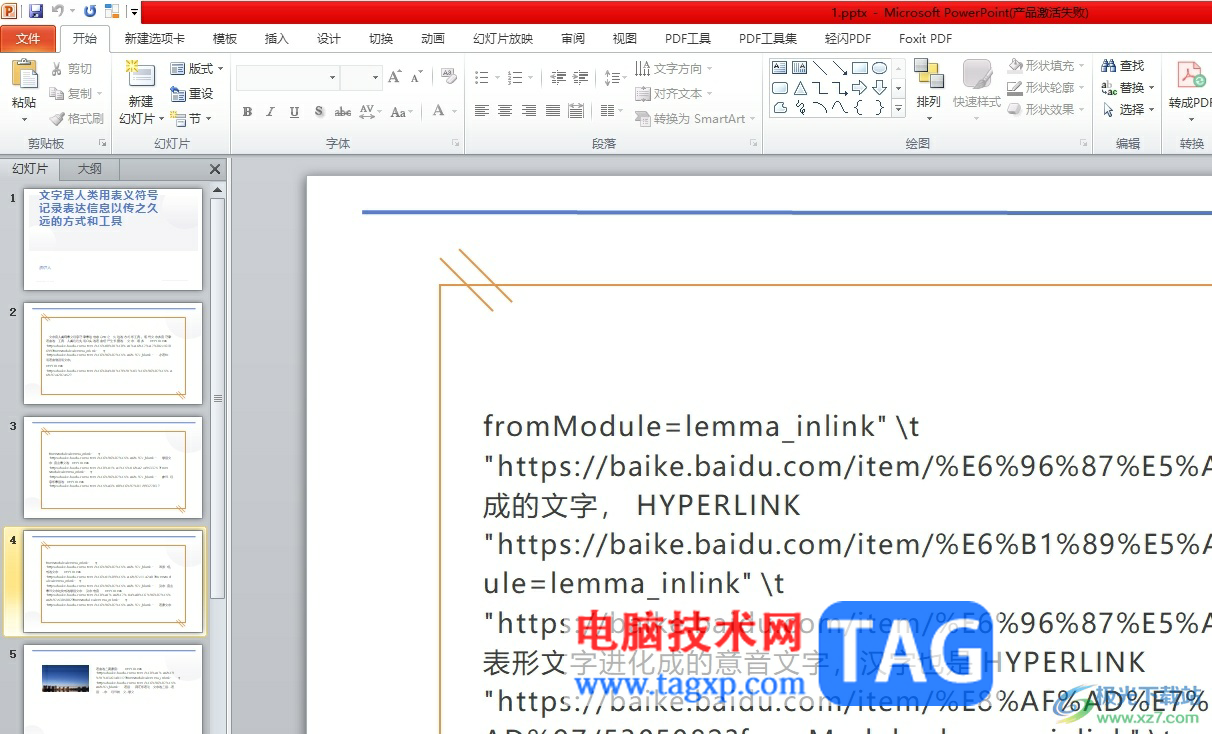
方法步骤
1.用户在电脑桌面上打开ppt演示文稿文件,接着进入到编辑页面上
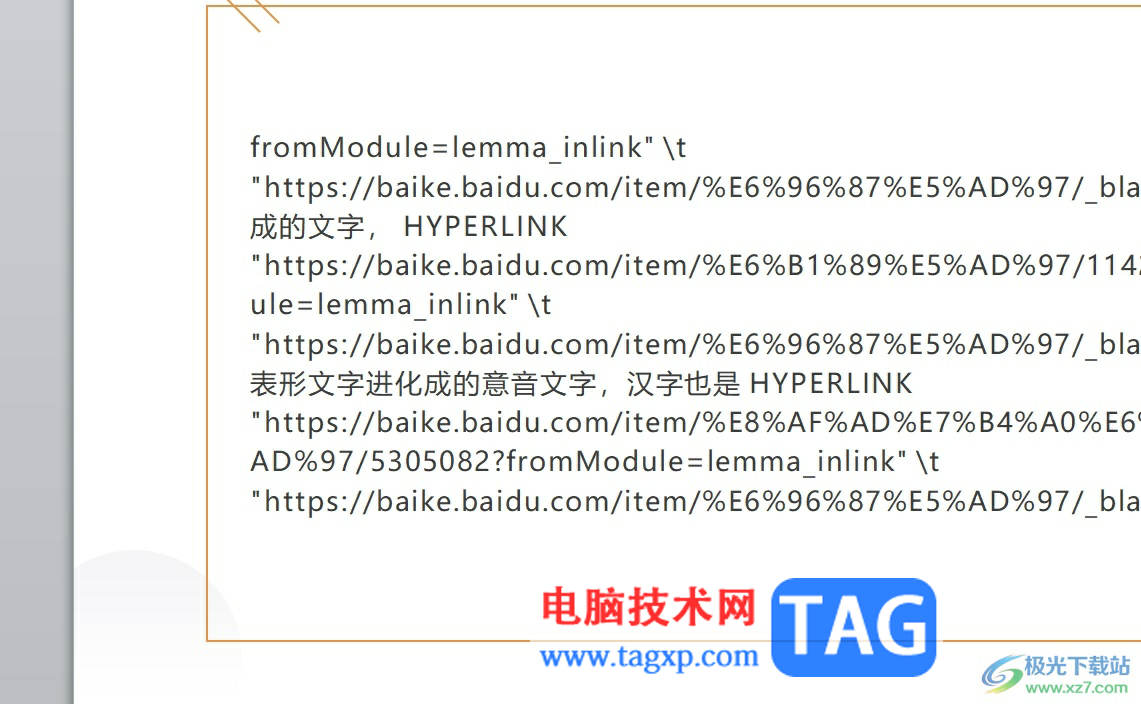
2.在页面上方的菜单栏中点击视图选项,将会显示出相关的选项卡,用户选择其中的讲义母版选项
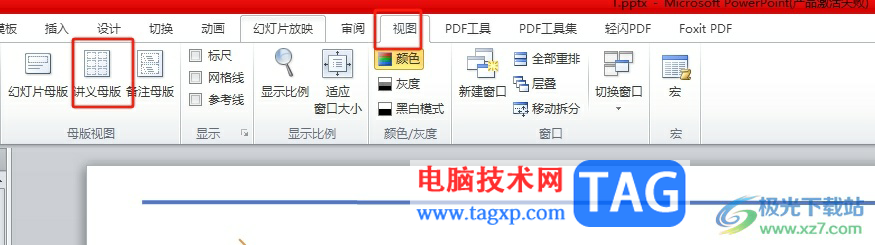
3.这时进入到讲义母版的编辑页面上,用户选中讲义右上角的日期选项
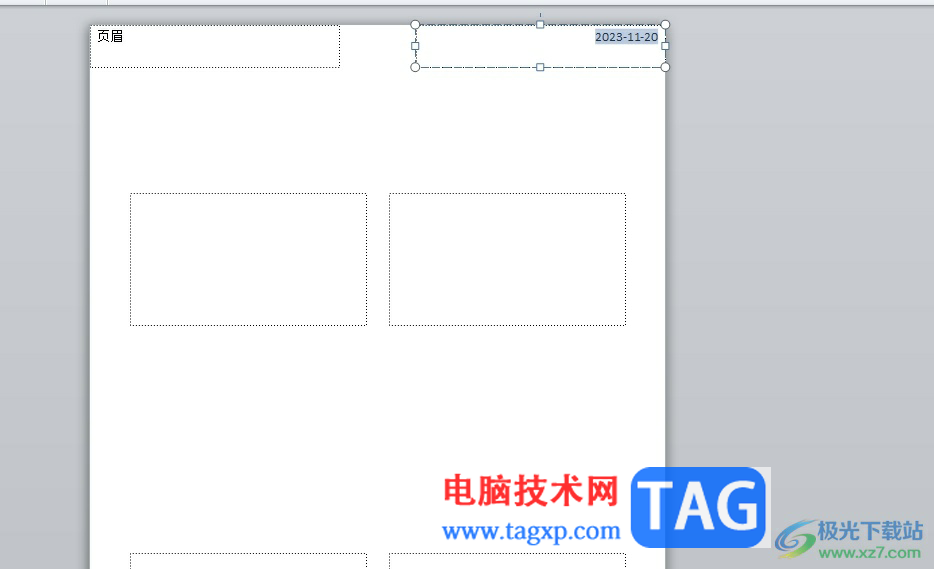
4.接着用户按下键盘上的删除键将其去除,如图所示,可以看到日期已经消失不见了
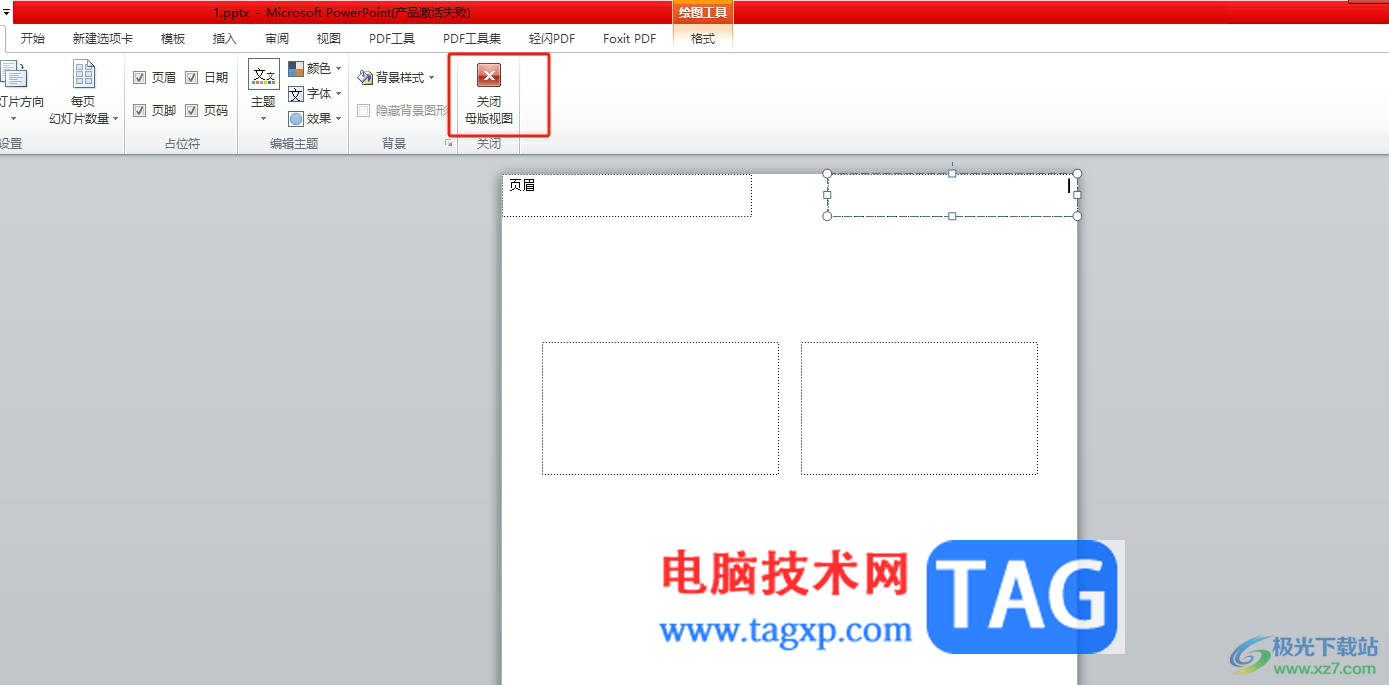
5.随后在页面左上角的快速访问工具栏中点击打印按钮,就可以成功打印没有日期的讲义了
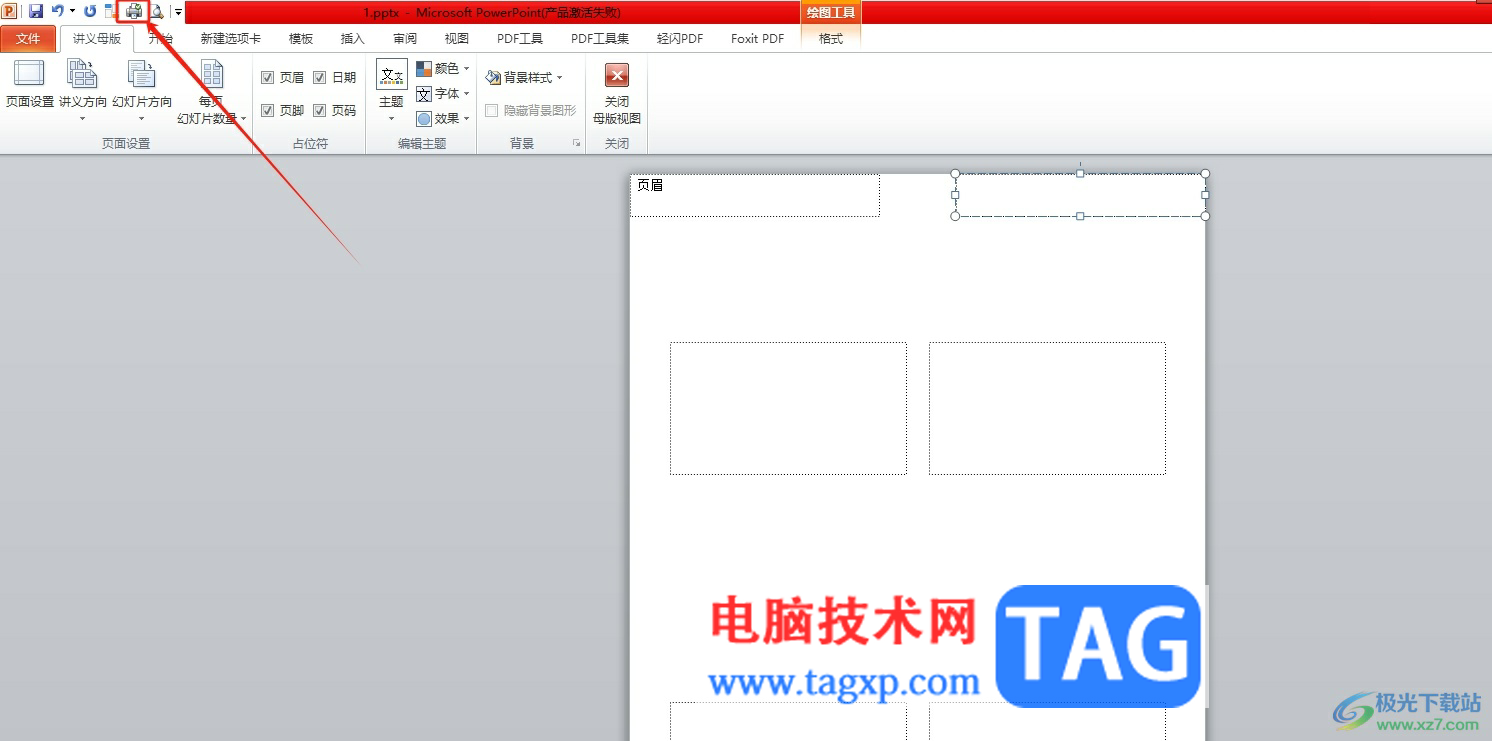
以上就是小编对用户提出问题整理出来的方法步骤,用户从中知道了大致的操作过程为点击视图——讲义母版——选中日期——删除——打印这几步,方法简单易懂,因此感兴趣的用户可以跟着小编的教程操作试试看,一定可以成功去掉讲义上的日期。